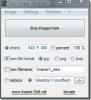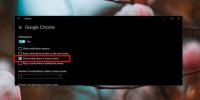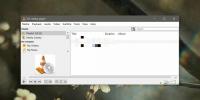विंडोज 7 में कलिब्रेट करें [प्रदर्शन सेटिंग्स]
विंडोज 7 स्क्रीन डिस्प्ले को कैलिब्रेट करने के लिए एक बहुत ही उपयोगी टूल प्रदान करता है ताकि रंग आपके मॉनिटर पर सही ढंग से प्रदर्शित हों। आप अपने प्रदर्शन से संबंधित विभिन्न कारकों जैसे गामा, चमक, कंट्रास्ट और रंग संतुलन का आसानी से उपयोग कर सकते हैं प्रदर्शन रंग अंशांकन(DCC) विंडोज 7 में टूल। कुछ विवरणों में इसकी खोज करें।
आप इससे लॉन्च कर सकते हैं प्रारंभ> नियंत्रण कक्ष>प्रकटन और वैयक्तिकरण> प्रदर्शन। नीचे मुख्य विंडो का स्क्रीनशॉट है, आप यहां से स्क्रीन पर टेक्स्ट और अन्य वस्तुओं का आकार बदल सकते हैं। अपने इच्छित से चुनें छोटे, मध्यम तथा बड़ा और क्लिक करें लागू परिवर्तन लागू करने के लिए।
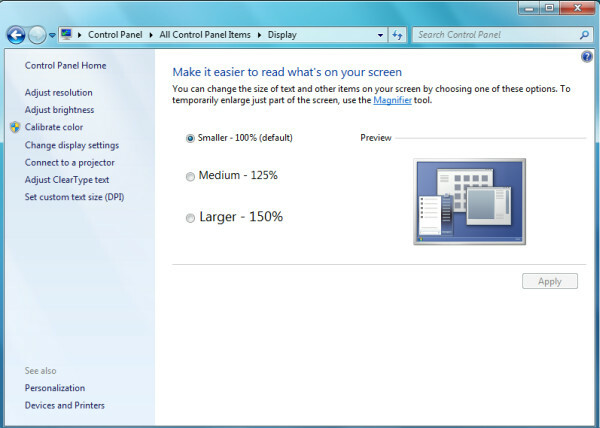
अब क्लिक करें कैलिब्रेट रंग विकल्प बाईं ओर स्थित है और प्रदर्शन रंग अंशांकन विंडो खोली जाएगी।
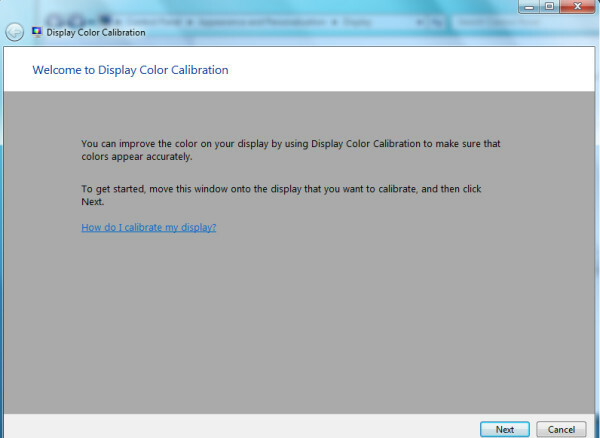
क्लिक करें आगे और आपको अगले चरण में ले जाया जाएगा, अब आपको गामा को समायोजित करने की आवश्यकता होगी (यह लाल, हरे और नीले मूल्यों के बीच गणितीय संबंध है और स्क्रीन डिस्प्ले में एक महत्वपूर्ण भूमिका निभाता है) मूल्य।
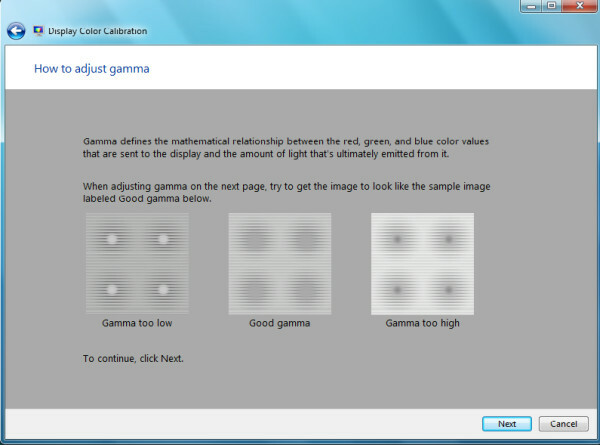
क्लिक करें आगे और फिर इस चरण पर अपने सिस्टम के लिए चमक और कंट्रास्ट नियंत्रण ढूंढें। आप इस चरण को क्लिक करके भी छोड़ सकते हैं चमक और कंट्रास्ट समायोजन को छोड़ दें.
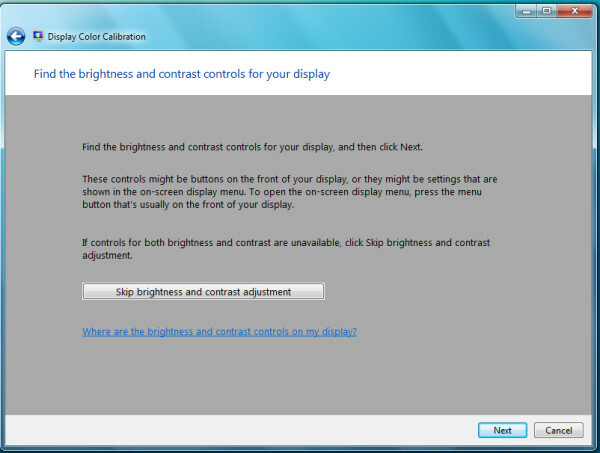
क्लिक करें आगे आगे बढ़ने के लिए, अब आपको चमक को समायोजित करने की आवश्यकता होगी, आपको चमक को समायोजित करने के लिए अपने मॉनिटर पर बटन का उपयोग करना होगा।
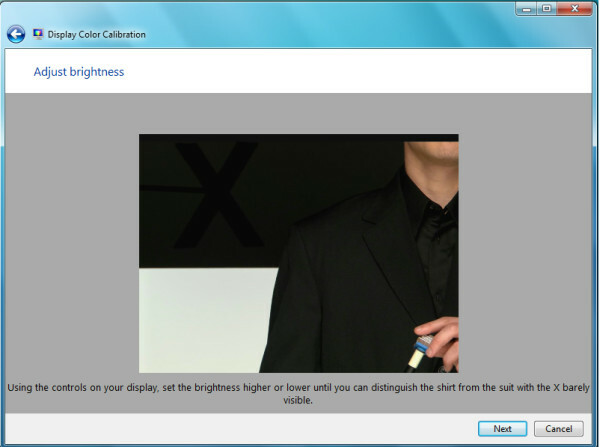
एक बार जब आप चमक सेटिंग्स के साथ कर रहे हैं, क्लिक करें आगे और आप आगे बढ़ेंगे, अब आप अपने रंग का संतुलन समायोजित कर सकते हैं।
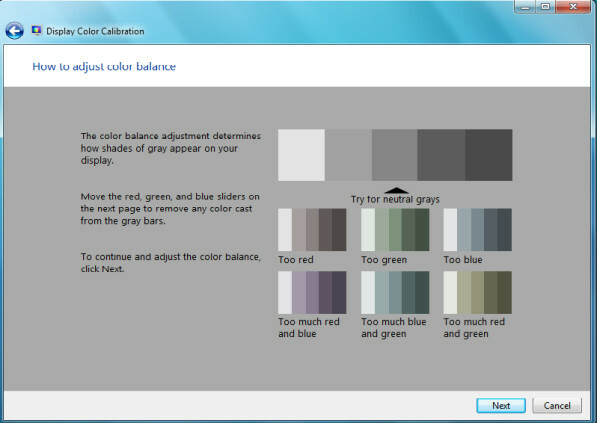
क्लिक करें आगे और आप प्रदर्शन अंशांकन के साथ किया जाता है। आप क्लिक करके पुराने और नए कॉन्फ़िगरेशन की तुलना कर सकते हैं पिछला अंशांकन तथा वर्तमान अंशांकन क्रमशः बटन।
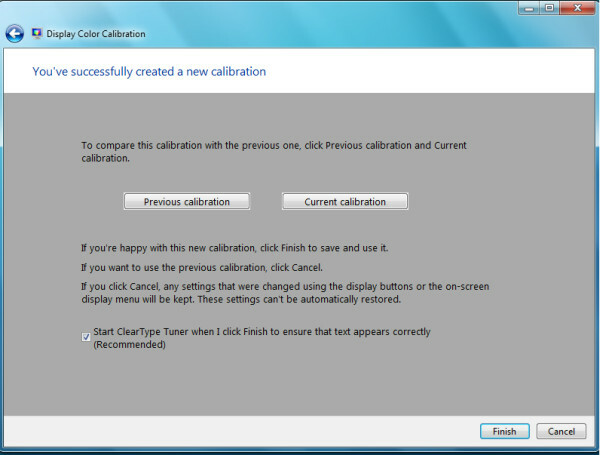
क्लिक करें समाप्त अपने प्रदर्शन अंशांकन प्रक्रिया को पूरा करने के लिए। का आनंद लें!
खोज
हाल के पोस्ट
मुफ्त फोटो / चित्र संशोधक उपकरण, आसान छवि संशोधक
क्या आपके पास कुछ जटिल छवि संपादन टूल का उपयोग किए बिना पारिवारिक फ...
विंडोज 10 पर एक्शन सेंटर के बाहर सूचनाएं कैसे रखें
क्रिया केंद्र वह सूचना है जहाँ आपने ढेर को खारिज कर दिया है। आपके प...
विंडोज 10 पर वीएलसी प्लेयर में प्लेलिस्ट कैसे बचाएं
वीएलसी खिलाड़ी आपको प्लेलिस्ट बनाने देता है, लेकिन वे Spotify या Yo...